V této příručce se dozvíte, jak převést JPG obrázek do souboru DXF. Tato konverze je zejména užitečná pro uživatele řezacích strojů nebo CNC strojů, protože soubory DXF lze snadno načíst a použít pro přesné řezné práce. Níže vás provedu krok za krokem procesem v programu Adobe Illustrator. Bez ohledu na to, zda jste začátečník nebo zkušený uživatel, tato příručka vám pomůže převést váš JPG obrázek do souboru DXF.
Nejdůležitější poznatky
- Převod JPG na DXF vyžaduje překreslení obrázku v Illustratoru.
- Odebrání pozadí obrázku je zásadním krokem.
- Export DXF souboru se provádí přes nabídku „Soubor“.
Krok za krokem průvodce
Nejprve spusťte Adobe Illustrator a otevřete JPG obrázek, který chcete převést. Ujistěte se, že kvalita obrázku je dostatečně vysoká pro dosažení optimálních výsledků.
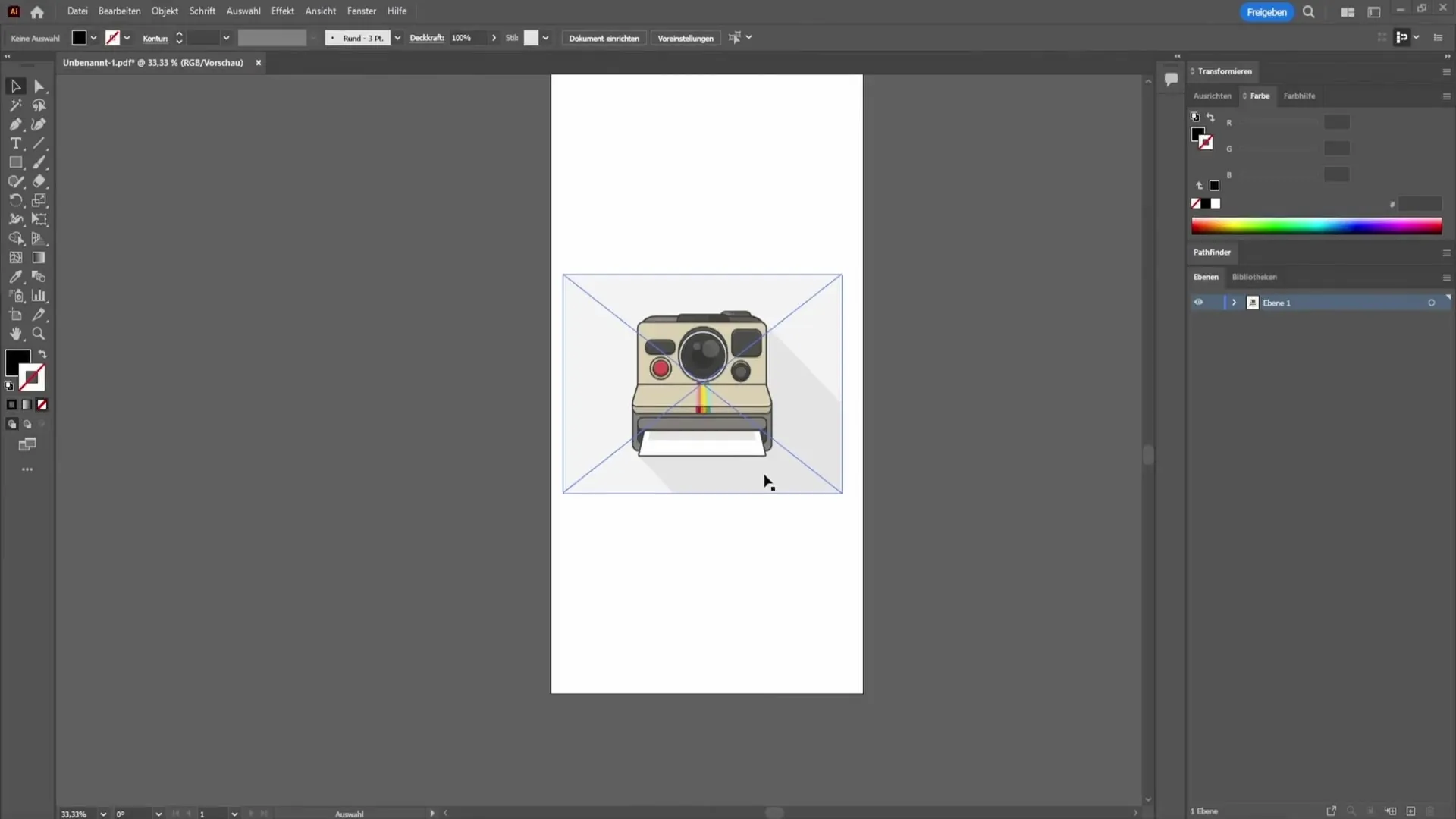
Nyní zvolte obrázek na pravé straně, abyste se ujistili, že používáte správná nastavení. Uvidíte, že obrázek je zcela vybrán.
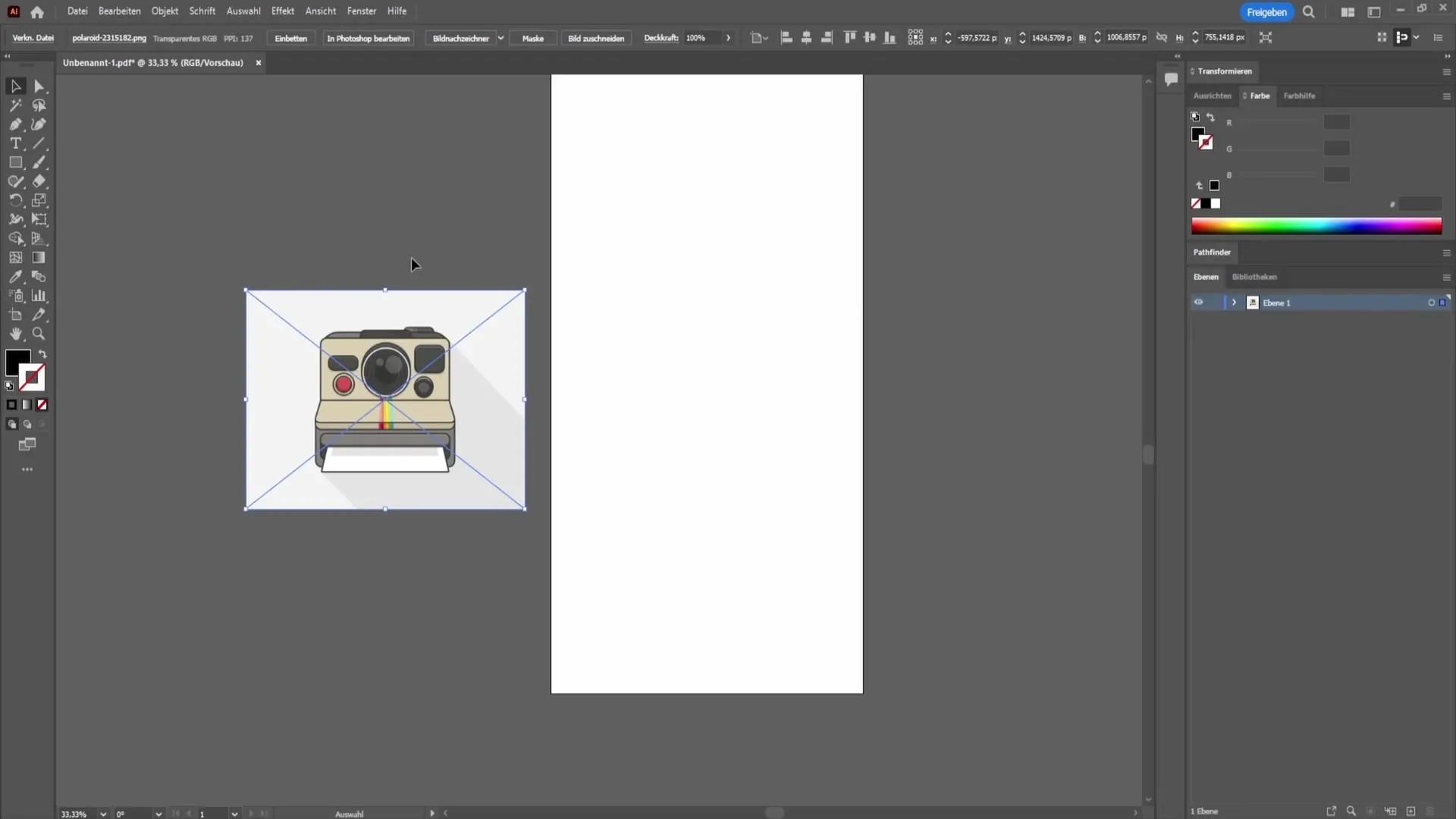
Následně přejděte na horní nabídkovou lištu. Klepněte na „Objekt“, abyste otevřeli rozbalovací nabídku. Zde hledejte možnost „Bildnachzeichner“. Klepněte na ni a zvolte možnost „Erstellen und Umwandeln“. Tímto se váš JPG obrázek převede na vektory, které jsou vhodné pro další úpravy.
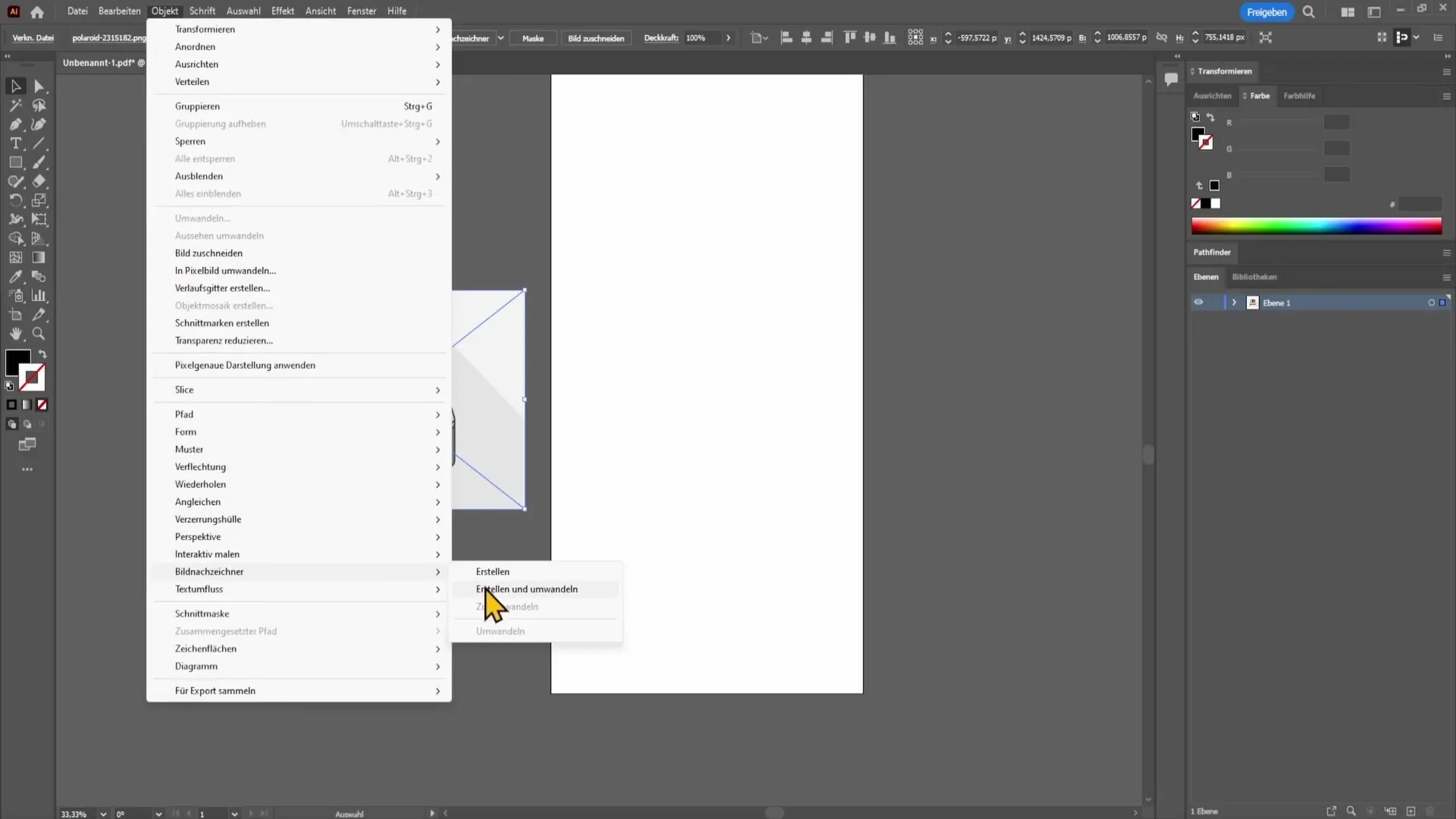
Nyní se obrázek zobrazí ve vektorizované podobě. Abyste mohli pokračovat v práci, musíte grafiku znovu vybrat. Jděte znovu na „Objekt“ a zde vyberte „Zrušit seskupení“. Tím můžete jednotlivě upravovat různé části grafiky.
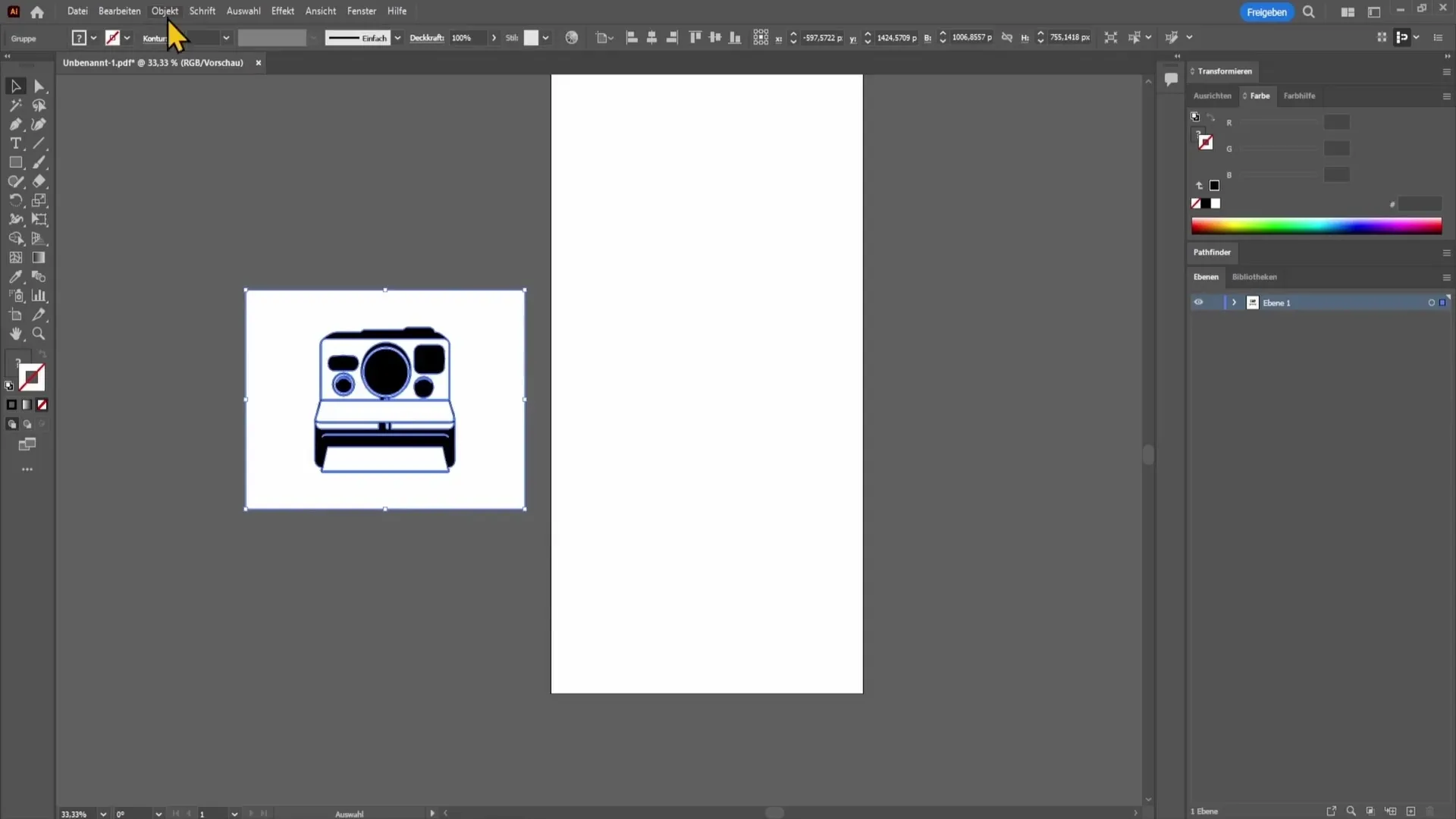
Dalším krokem je odstranění pozadí obrázku. Klepněte na bílé plochy pozadí a stiskněte klávesu Delete nebo použijte gumové náradí k vymazání těchto částí. Tento krok je zásadní, protože pouze požadované části by měly být exportovány ve formátu DXF.
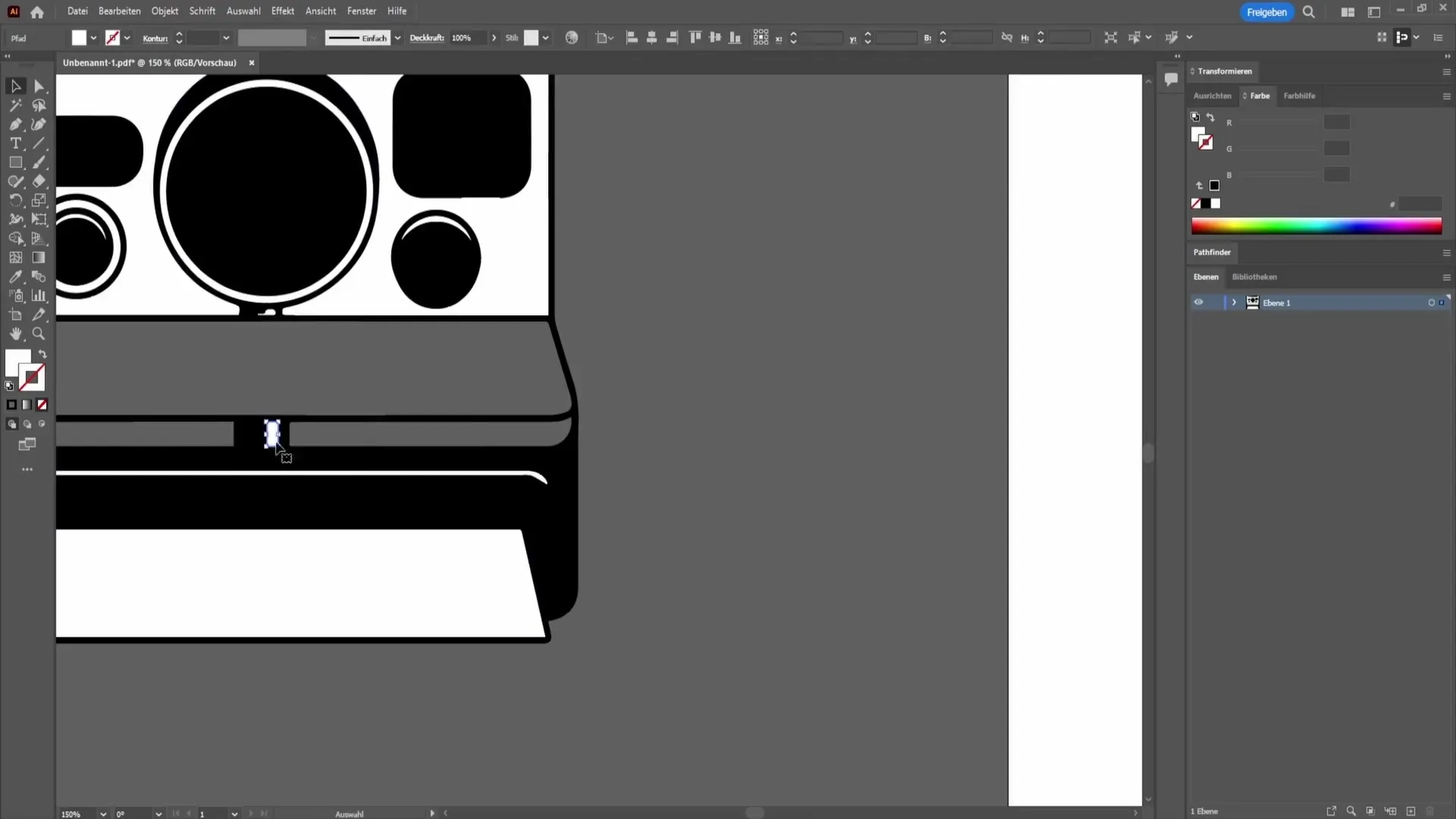
Po odstranění pozadí můžete svou práci zkontrolovat. Nyní byste měli mít před sebou zjednodušenou, vektorizovanou grafiku. Toto je základ pro pozdější export do formátu DXF.
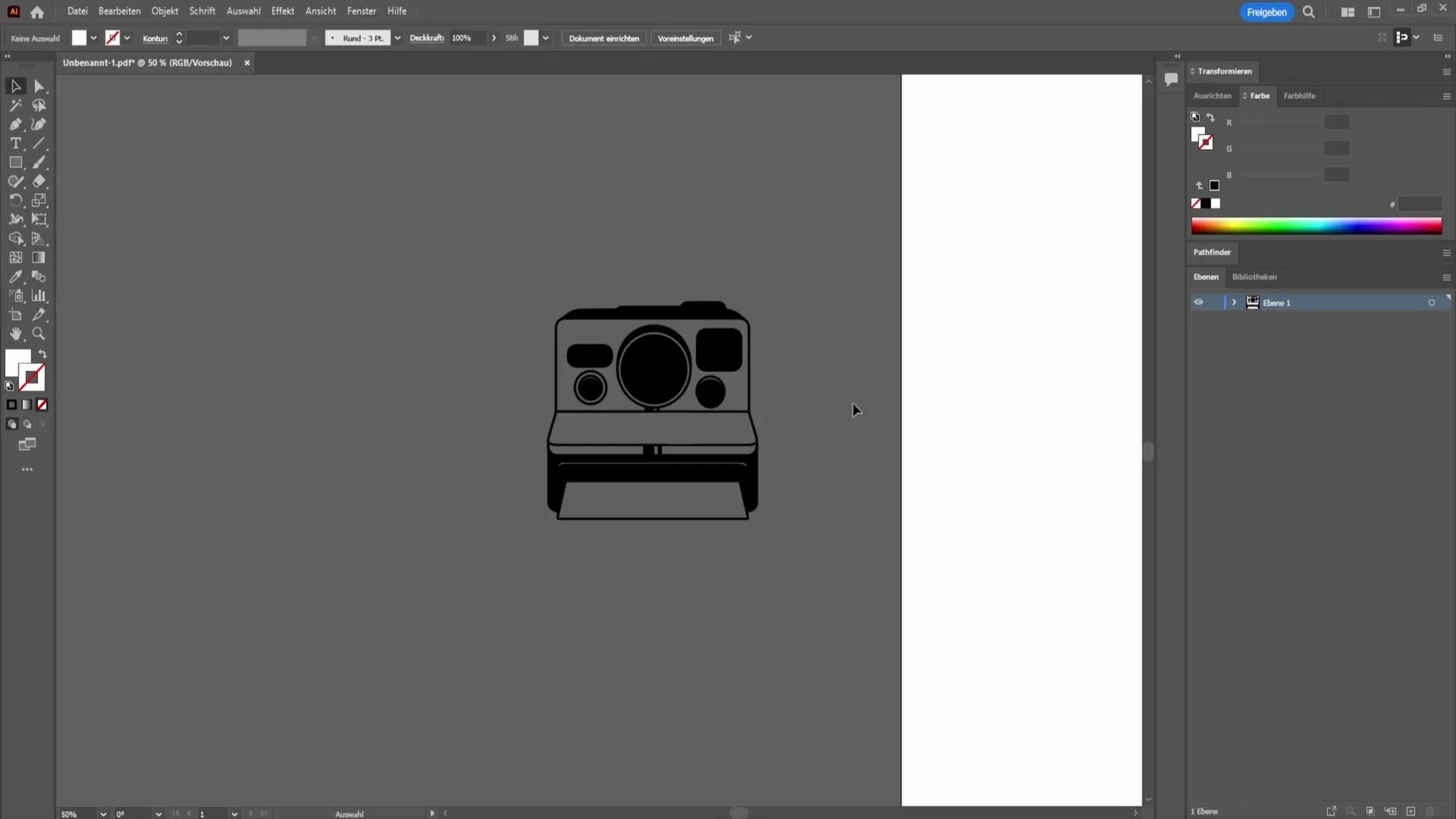
Chcete-li exportovat DXF soubor, přejděte do levé horní části na „Soubor“. Zde klepněte na „Exportovat“ a zvolte „Exportovat jako…“. Otevře se dialogové okno, kde můžete vybrat formát. Posuňte dolů a zvolte formát DXF.
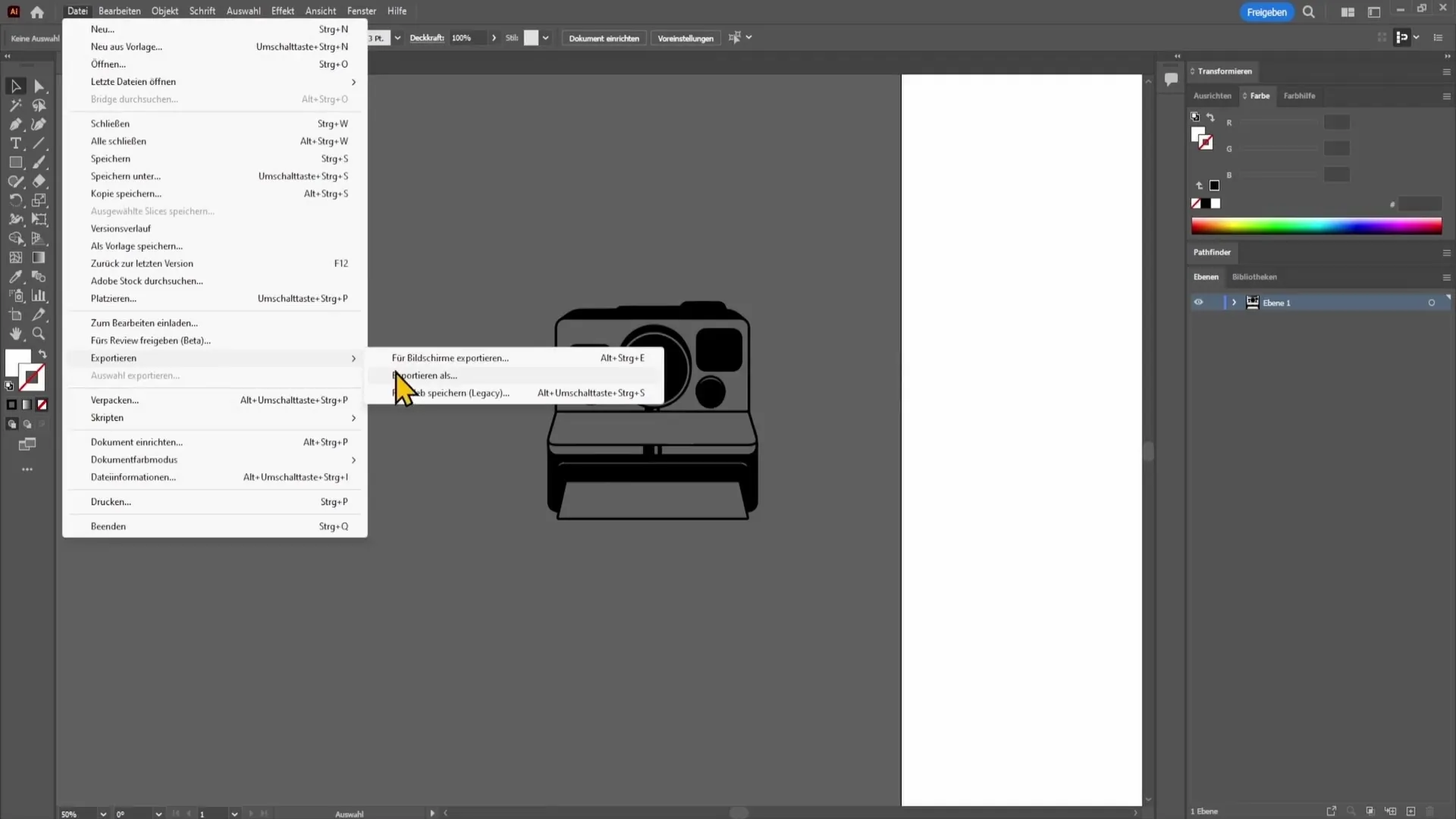
Nyní můžete vašemu souboru dát jméno a proces uložení dokončit klepnutím na „Exportovat“. Tím se vytvoří DXF soubor, který můžete použít pro vaše aplikace.
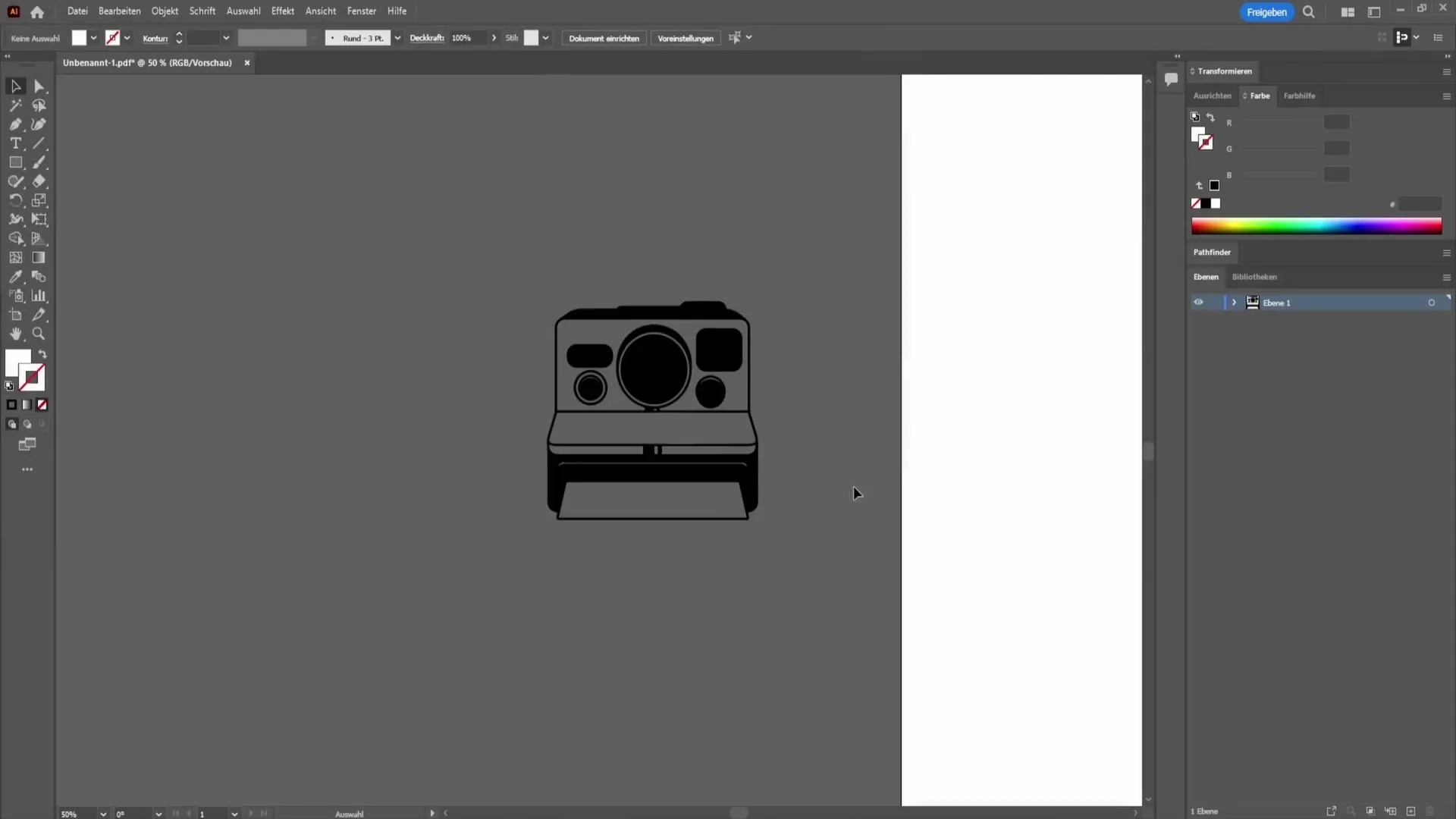
Takto snadno funguje převod JPG obrázku do DXF souboru v programu Adobe Illustrator!
Shrnutí
V této příručce jste se naučili, jak převést JPG obrázek do souboru DXF. Dozvěděli jste se, jak překreslit obrázek, odstranit pozadí a nakonec soubor exportovat. Nyní jste připraveni tyto dovednosti využít ve vašich budoucích projektech!
Časté dotazy
Jak převést JPG obrázek do souboru DXF?Vyberete obrázek, použijte Bildnachzeichner, odstraníte pozadí a exportujete jako DXF.
Jaký software potřebuji k provedení převodu?K provedení převodu JPG obrázků do DXF souborů potřebujete Adobe Illustrator.
Mohu převádět JPG obrázky bez obrázků s vysokým rozlišením?Je doporučeno používat obrázky JPG s vysokým rozlišením pro dosažení lepších vektorizačních výsledků.


